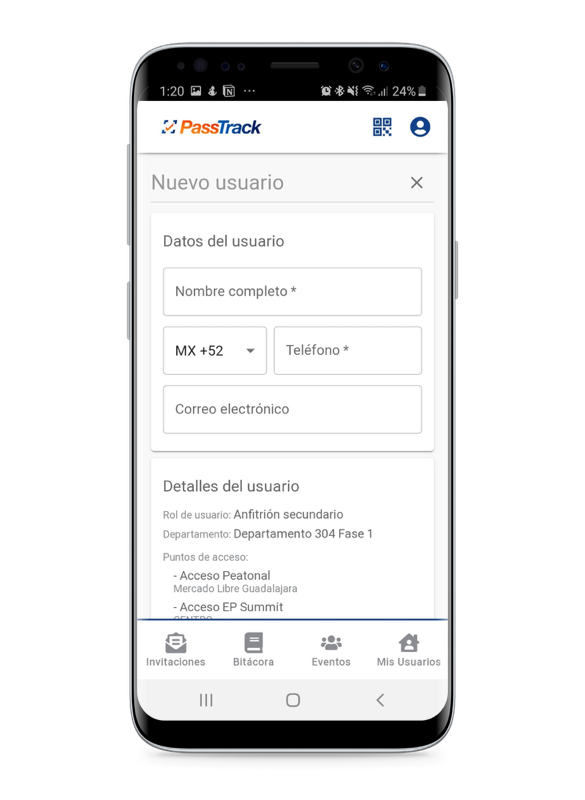Aplicación de anfitrión
Conoce a continuación las diferentes secciones de la app

Elige abajo alguna sección para conocer sus funciones
Abre tu perfil dando clic en el ícono ubicado en la esquina superior derecha.![]()
En esta sección de la aplicación podrás visualizar la información de tu usuario y editarla. También podrás consultar el aviso de privacidad y cerrar sesión.

Al ingresar en esta sección la aplicación genera de forma automática una llave dinámica. Esta llave QR le permite a los anfitriones entrar y salir de la locación. La llave es de un solo uso y expira después de 40 segundos.
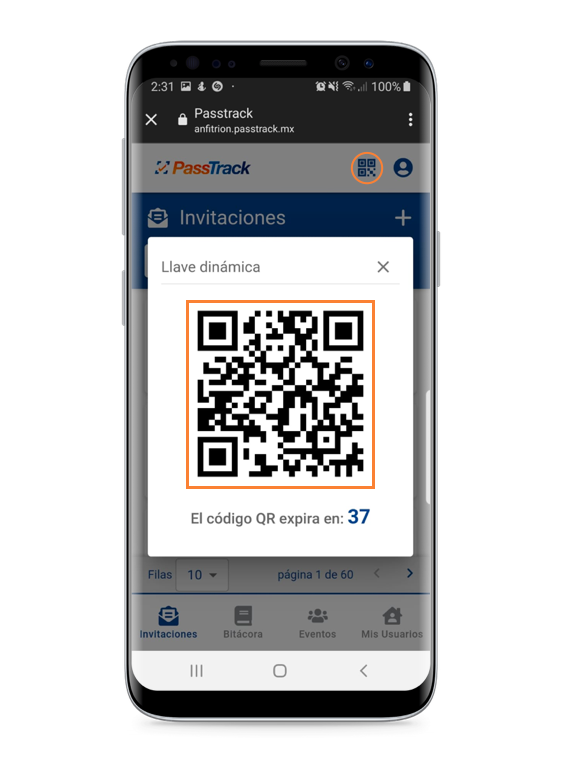
VISUALIZA LAS INVITACIONES CREADAS
Al ingresar en la sección podrás ver una tabla con las invitaciones que tú y/o tus usuarios secundarios han creado. Al dar clic sobre la fila de una invitación abrirás los detalles de la misma. Dentro de los detalles de una invitación podrás ver el código QR de la misma, el cual podrás compartir (cópialo y pégalo, envíalo por correo y/o imprímelo).
Dentro de los detalles de una invitación podrás ver el código QR de la misma, el cual podrás compartir (cópialo y pégalo, envíalo por correo y/o imprímelo).

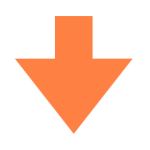

Si quieres encontrar una invitación en particular, puedes hacerlo usando el buscador (busca por anfitrión, visitante o punto de acceso) o aplicando filtros. Para mostrar los filtros da clic en el botón “Filtros”.

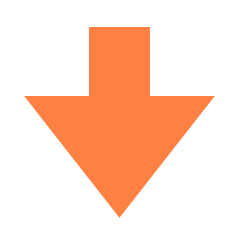

Tipos de filtros:
- Fecha (selecciona una fecha o todos los registros)
- Estatus (último estado registrado de la invitación: entrada, salida, intento denegado o código sin usar)
- Tipo (por tipo de invitación: visitante, temporal, proveedor o evento)
DESCARGA DE INFORMACIÓN
Puedes descargar en formato CSV la información de esta sección dando clic en el botón “Descarga”.

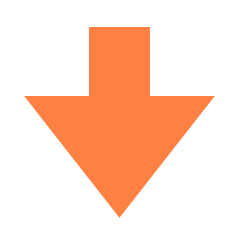
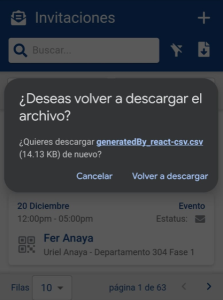
CREA UNA NUEVA INVITACIÓN
Puedes crear nuevas invitaciones dando clic en el botón “+”.
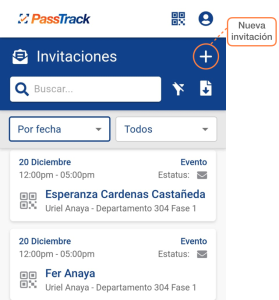
A continuación te presentamos los tipos de invitación que puedes generar:

1. Invitación Visita (uso único)
Esta invitación generará un código QR que se enviará a tu invitado para que pueda entrar y salir una sola vez y solo en el día y en el horario especificado.
2. Invitación Proveedor
Esta invitación no crea un código QR, pero será vista por el guardia de seguridad, quien le dará el acceso al proveedor.
3. Invitación Acceso Múltiple
Genera un código QR para tu invitado que podrá ser usado durante el periodo de tiempo que especifiques. Tu visitante podrá entrar y salir cuando quiera durante este periodo.
Para generar una invitación debes completar la información que solicita la app. Los datos requeridos son los siguientes y pueden variar entre los 3 diferentes tipos de invitación.
- Datos del visitante/proveedor
- Vigencia de la invitación
- Punto de acceso permitido y motivo de la visita
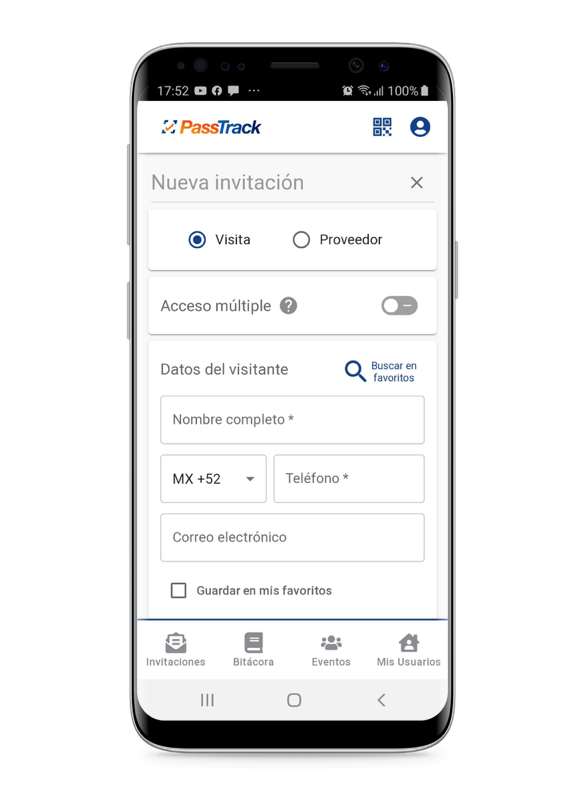 Cuando termines de llenar la información da clic en GENERAR Y ENVIAR QR.
Cuando termines de llenar la información da clic en GENERAR Y ENVIAR QR. 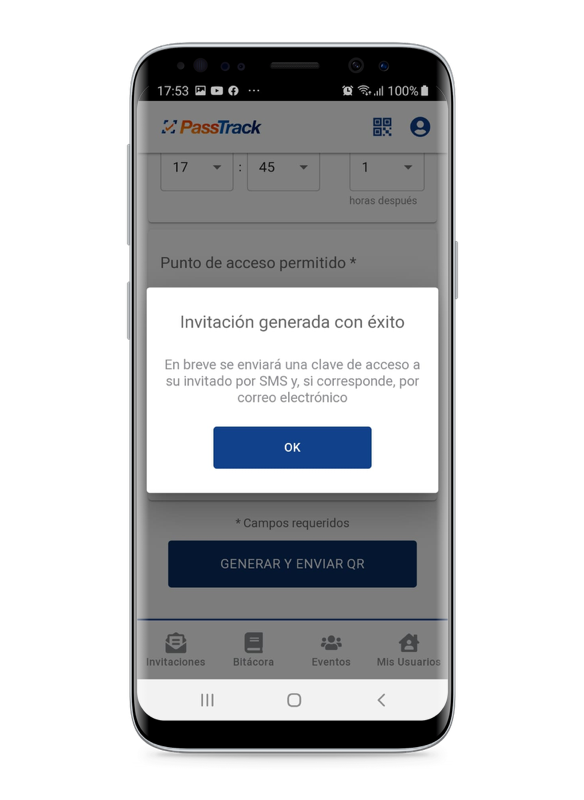 El visitante/proveedor recibirá su invitación (con su llave QR incluida) por email y mensaje SMS.
El visitante/proveedor recibirá su invitación (con su llave QR incluida) por email y mensaje SMS.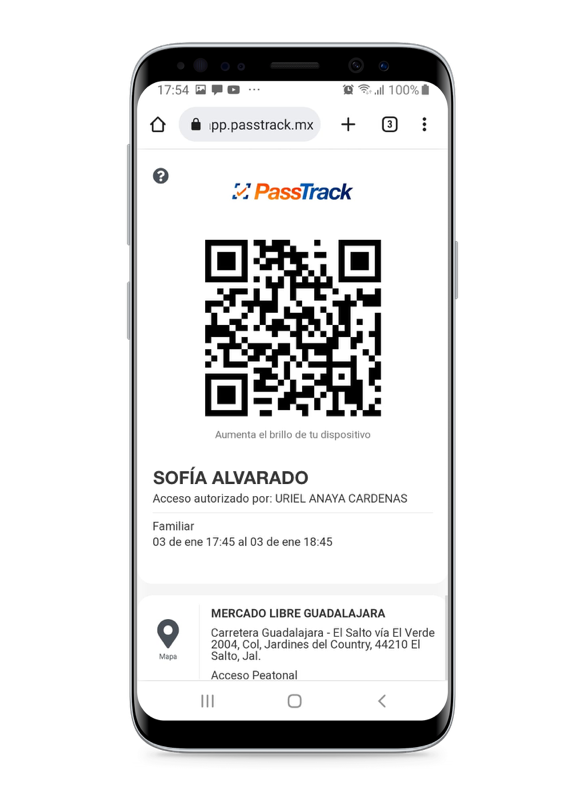
En Bitácora podrás revisar los registros de acceso (tanto por invitaciones como por registros manuales de los guardias). Puedes encontrar registros usando el buscador o aplicando filtros por fecha, estado y punto de acceso. Para ver los filtros da clic en el botón “Filtros”.
Puedes encontrar registros usando el buscador o aplicando filtros por fecha, estado y punto de acceso. Para ver los filtros da clic en el botón “Filtros”.

Para ver los detalles de un registro presiona la fila del registro que quieres revisar. Los detalles del registro que verás son lo siguientes (pueden variar entre diferentes tipos de invitación):
- Visitante
- Fotografías
- Entrada y salida
- Placa y vehículo
- Quién registró el evento
En la tabla de Bitácora, cada registro muestra su estado con iconos. Los posibles estados son los siguientes:
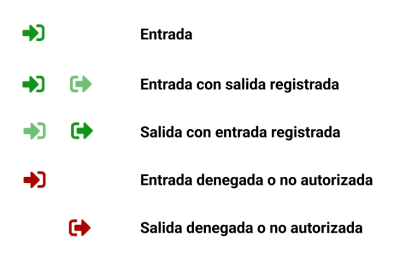
DESCARGA DE INFORMACIÓN
Para descargar la información de la tabla en formato CSV da clic en el botón “Descarga”.
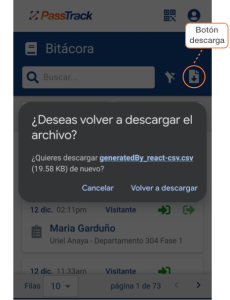
CONSULTA Y EDITA LOS EVENTOS CREADOS
En la sección de “Eventos” consulta los eventos que has creado tú o tus usuarios secundarios.
Da clic en el botón “Filtros” para abrir los filtros y ver la información por punto de acceso o usuario. También puedes encontrar eventos de forma directa usando el buscador.

Al dar clic sobre la fila de un registro se abre una página con los detalles del evento. En esta página también puedes editar la información del evento. CREAR UN EVENTO
CREAR UN EVENTO
Da clic en el signo + para crear un evento.
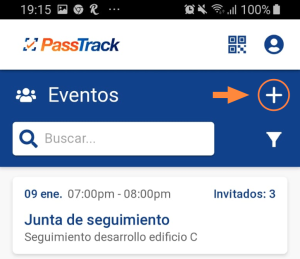
La aplicación te solicitará la siguiente información:
– Detalles del evento (nombre, descripción, fecha, hora y duración)
– Invitados (guarda la información de tus invitados en “Mis favoritos” para usarla después en futuros eventos)
– Selecciona los puntos de acceso para tu evento Para finalizar presiona CREAR EVENTO. Una vez creado el evento tus invitados recibirán la invitación (con una llave de acceso QR) por email y mensaje SMS.
Para finalizar presiona CREAR EVENTO. Una vez creado el evento tus invitados recibirán la invitación (con una llave de acceso QR) por email y mensaje SMS.
CONSULTA Y EDITA USUARIOS CREADOS
Consulta los usuarios que has creado en la tabla que aparece en la pantalla. Selecciona las filas para ver los detalles de los usuarios y editar su información.
También puedes usar el buscador para encontrar fácilmente a los usuarios creados.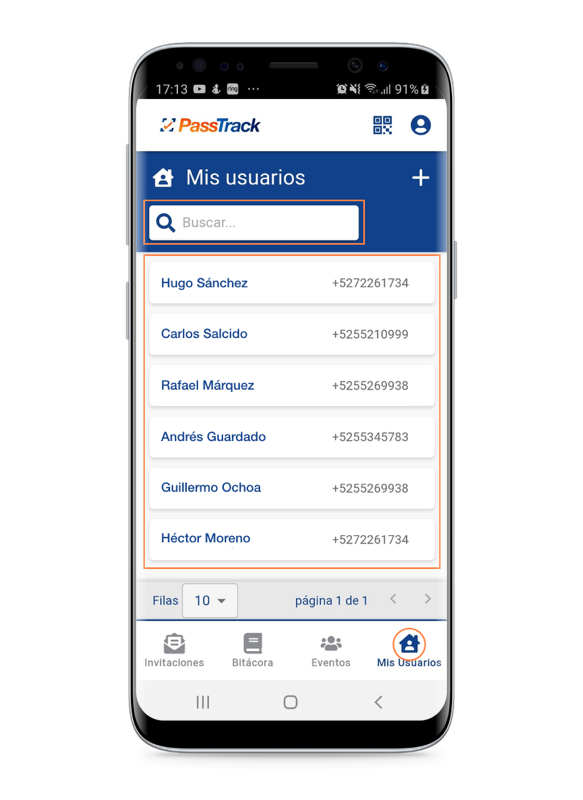
CREAR UN NUEVO USUARIO
Da clic en el signo + para crear un usuario nuevo.
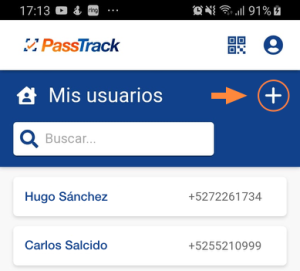
Completa los datos del usuario y presiona GUARDAR USUARIO para finalizar.